wps怎么设置预览窗口 如何启用WPS的实时预览功能
更新时间:2023-09-06 15:42:26作者:jiang
wps怎么设置预览窗口,WPS Office作为一款功能强大的办公软件,提供了许多实用的功能,其中预览窗口和实时预览功能更是让用户在使用过程中受益匪浅。通过设置预览窗口,我们可以快速浏览文档内容,无需打开文件,提高工作效率。而启用WPS的实时预览功能,则可以在我们悬停鼠标时,立即显示文档的内容,让我们更加便捷地进行编辑和修改。下面将详细介绍如何设置预览窗口和启用实时预览功能,让我们一起来探索吧!
具体方法:
1.
在wps的左上角点击文件选项旁边的倒三角
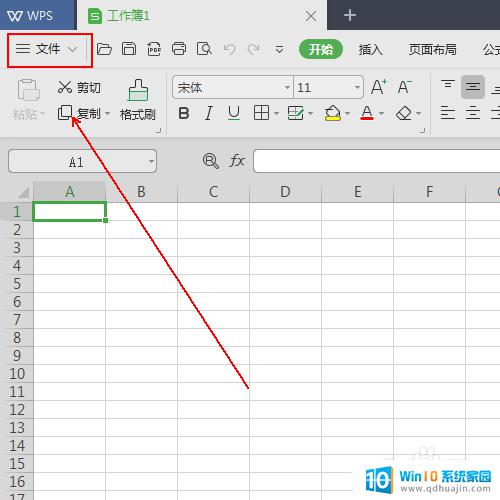
2.
在弹出的菜单列表中选择工具选项。
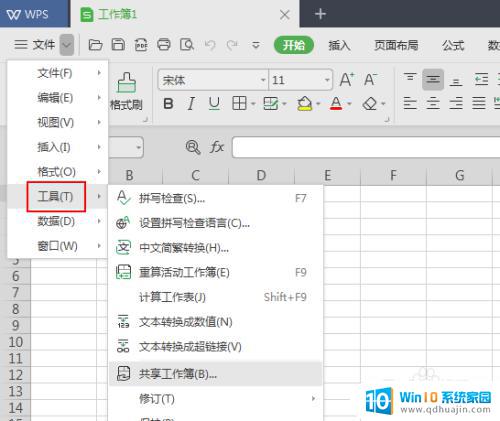
3.
在工具菜单列表的最底层选择选项选项。
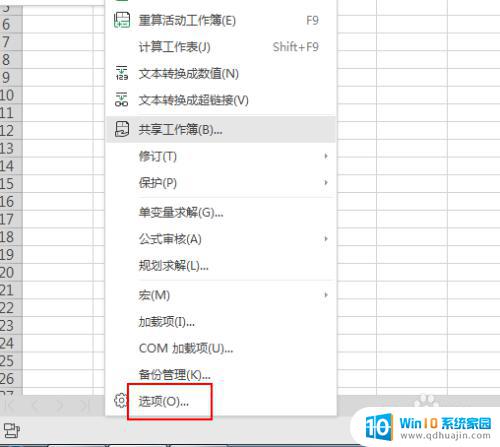
4.
在选项窗口左侧的导航栏上点击视图选项。
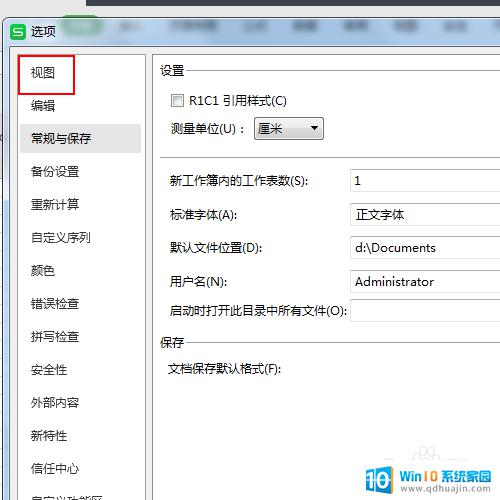
5.
在视图选项的右侧显示设置中找到【启用实时预览】选项。
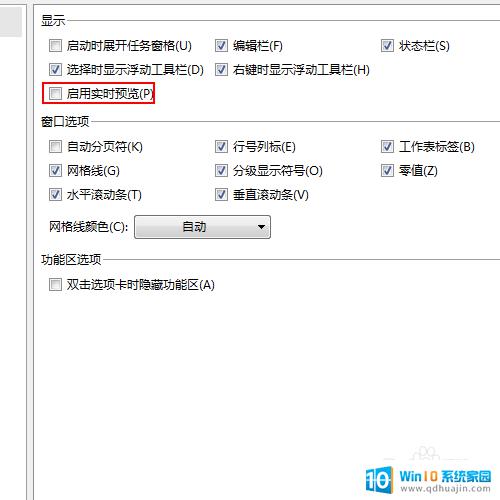
6.
在【启用实时预览】前面的复选框中勾选对勾
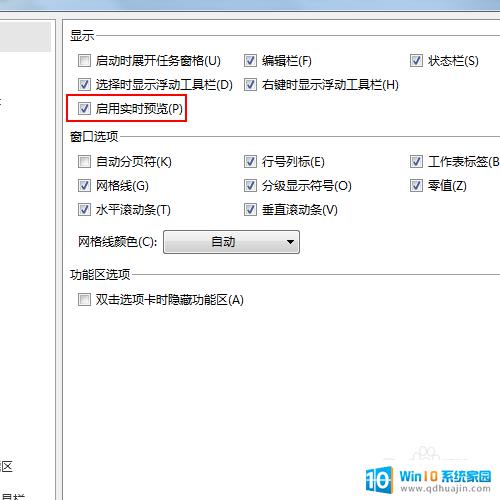
7.
最后单击确定按钮即可。

以上是关于如何设置WPS预览窗口的全部内容,如果您遇到这种情况,可以按照本文提供的方法进行解决,希望这篇文章能够帮助到您。





